word中间加字后面的字没了 文字中间插入文字如何操作
更新时间:2023-09-01 16:08:10作者:yang
word中间加字后面的字没了,现代社会随着科技的快速发展和互联网的普及,人们日常生活中接触到的文字越来越多,在使用文字时,我们有时会遇到一些需要插入文字的情况。比如当我们需要在一个单词的中间插入一些额外的字时,该如何操作呢?这是一个常见的问题,但是很多人并不清楚应该如何解决。在本文中我们将探讨一些关于文字中间插入文字的操作方法,并提供一些实用的技巧。无论是在写作还是在日常交流中,了解这些方法都会对我们的文字表达能力有所帮助。接下来让我们一起来探索一下吧!
具体步骤:
1.首先将word打开,点击要插入文字的地方。

2.然后打出要输入的几个文字,按回车按键。
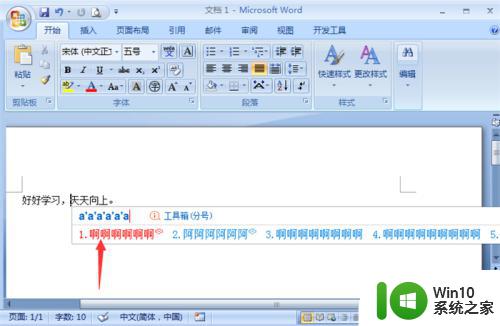
3.然后文字插入成功,但是后面的文字消失了,被前面的文字吃掉。
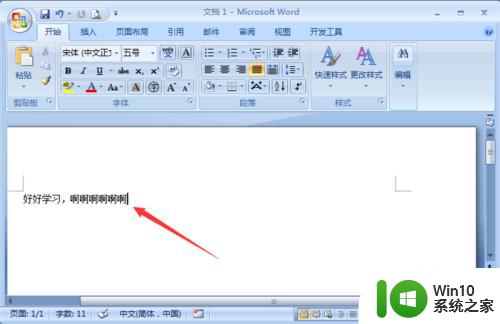
4.这时我们撤销前面的操作,恢复本来的文字。先按一下【Insert】按键。
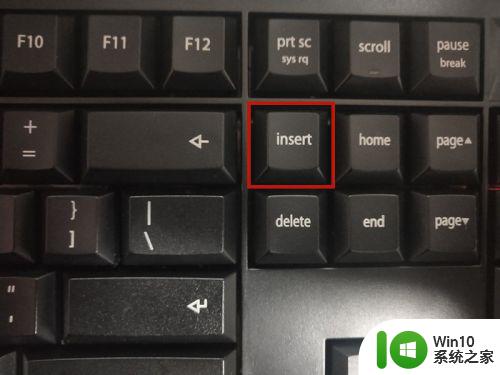
5.然后重新插入文字,后面的文字就不会消失了,这个问题就解决了。
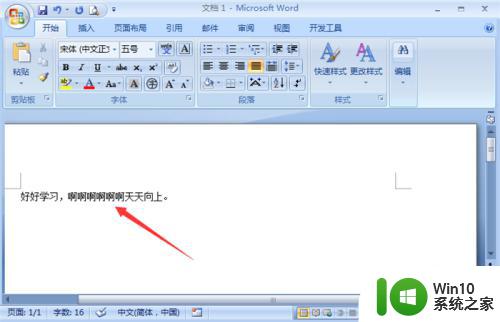
以上就是word中间加字后面的字没了的全部内容,如果您还不明白,可以按照以上方法进行操作,希望本文对您有所帮助。
word中间加字后面的字没了 文字中间插入文字如何操作相关教程
- wps怎么插图到文字中间 wps文字如何插入图片到中间
- word把字放在正中间 word页面文字如何居中设置
- word一打字后面的字就消失了 Word中打字后文本消失
- word怎么在图片右边加文字 word中如何在图片旁边插入文字
- wps如何设置文字间距 wps文字中如何设置字体间距
- word表格中文字间距怎么调整 Word表格文字行间距和字间距调整技巧
- word中如何把表格中的字放在中间 如何将word文档中的表格文字居中
- wps怎样把图片插入文字中 wps如何将图片插入到文字中
- wps如何消除整个文档中字与字之间的空格哦 如何在wps中消除字与字之间的空格
- wps怎么把文字插入到图片中 wps文字如何插入到图片中
- word文档输入文字后面字消失怎么办 word输入文字后面的字消失怎么恢复
- 输入文字后面的字消失了怎么办 Word打字后面文字消失如何恢复
- U盘装机提示Error 15:File Not Found怎么解决 U盘装机Error 15怎么解决
- 无线网络手机能连上电脑连不上怎么办 无线网络手机连接电脑失败怎么解决
- 酷我音乐电脑版怎么取消边听歌变缓存 酷我音乐电脑版取消边听歌功能步骤
- 设置电脑ip提示出现了一个意外怎么解决 电脑IP设置出现意外怎么办
电脑教程推荐
- 1 w8系统运行程序提示msg:xxxx.exe–无法找到入口的解决方法 w8系统无法找到入口程序解决方法
- 2 雷电模拟器游戏中心打不开一直加载中怎么解决 雷电模拟器游戏中心无法打开怎么办
- 3 如何使用disk genius调整分区大小c盘 Disk Genius如何调整C盘分区大小
- 4 清除xp系统操作记录保护隐私安全的方法 如何清除Windows XP系统中的操作记录以保护隐私安全
- 5 u盘需要提供管理员权限才能复制到文件夹怎么办 u盘复制文件夹需要管理员权限
- 6 华硕P8H61-M PLUS主板bios设置u盘启动的步骤图解 华硕P8H61-M PLUS主板bios设置u盘启动方法步骤图解
- 7 无法打开这个应用请与你的系统管理员联系怎么办 应用打不开怎么处理
- 8 华擎主板设置bios的方法 华擎主板bios设置教程
- 9 笔记本无法正常启动您的电脑oxc0000001修复方法 笔记本电脑启动错误oxc0000001解决方法
- 10 U盘盘符不显示时打开U盘的技巧 U盘插入电脑后没反应怎么办
win10系统推荐
- 1 电脑公司ghost win10 64位专业免激活版v2023.12
- 2 番茄家园ghost win10 32位旗舰破解版v2023.12
- 3 索尼笔记本ghost win10 64位原版正式版v2023.12
- 4 系统之家ghost win10 64位u盘家庭版v2023.12
- 5 电脑公司ghost win10 64位官方破解版v2023.12
- 6 系统之家windows10 64位原版安装版v2023.12
- 7 深度技术ghost win10 64位极速稳定版v2023.12
- 8 雨林木风ghost win10 64位专业旗舰版v2023.12
- 9 电脑公司ghost win10 32位正式装机版v2023.12
- 10 系统之家ghost win10 64位专业版原版下载v2023.12